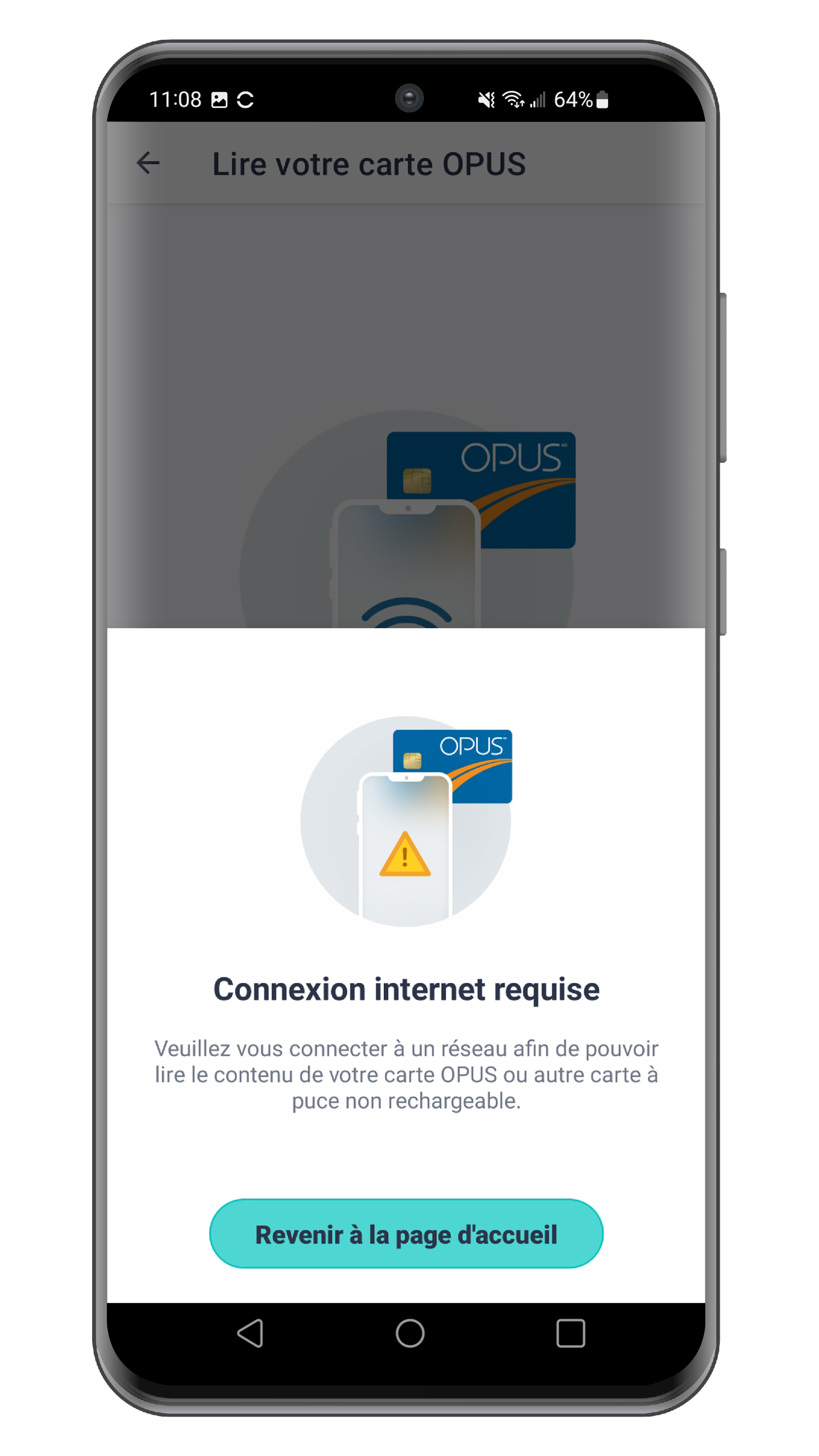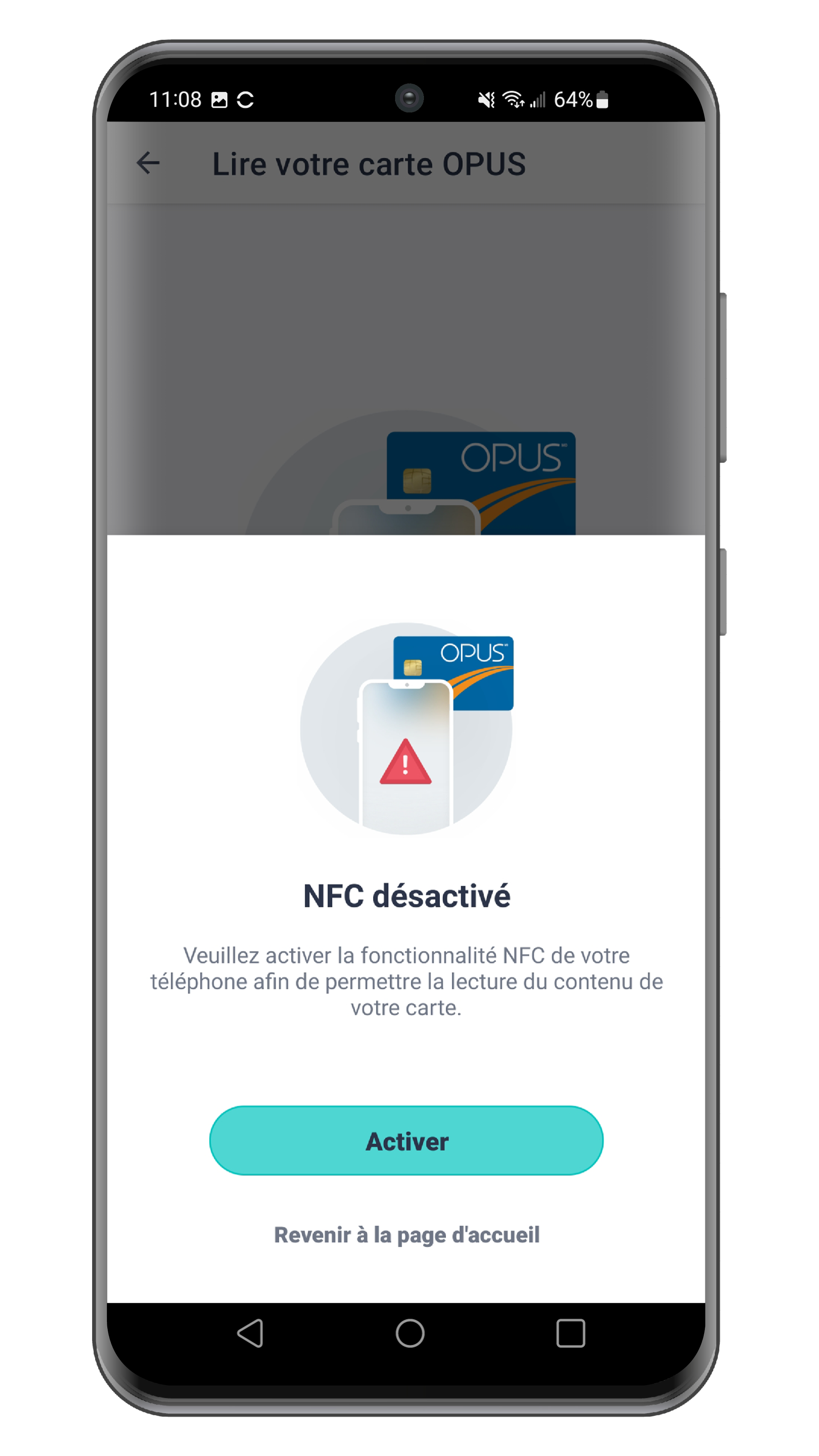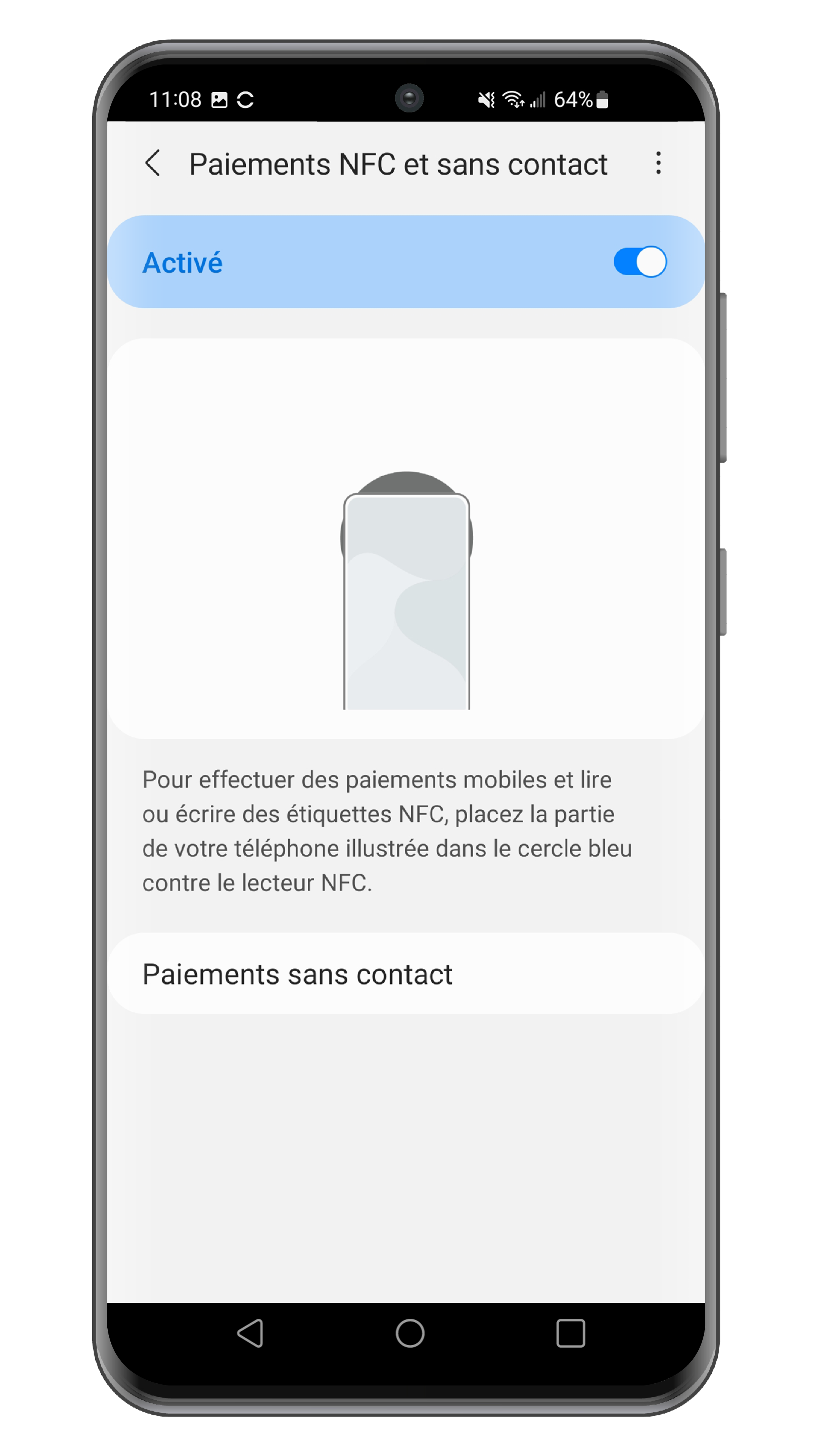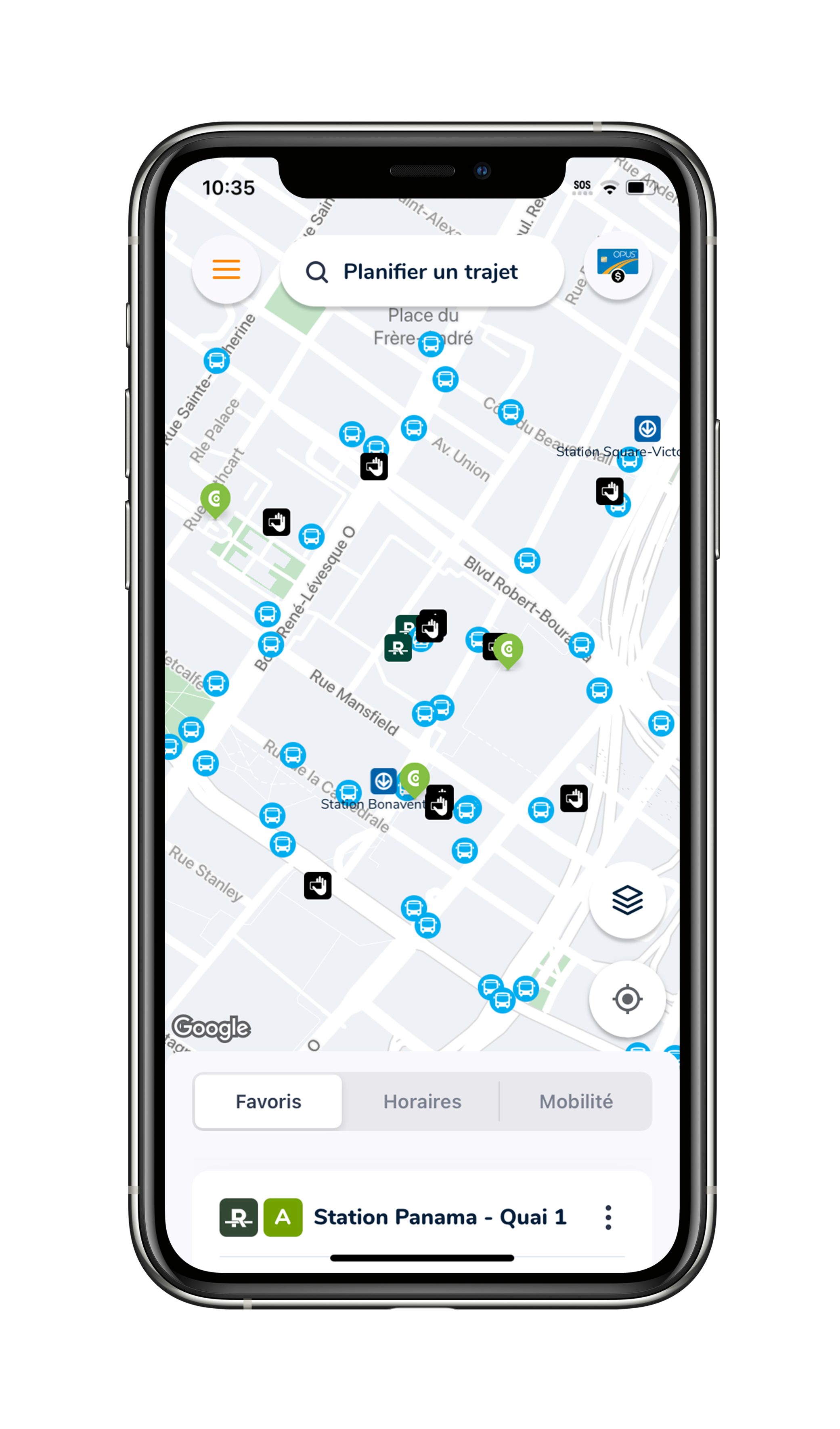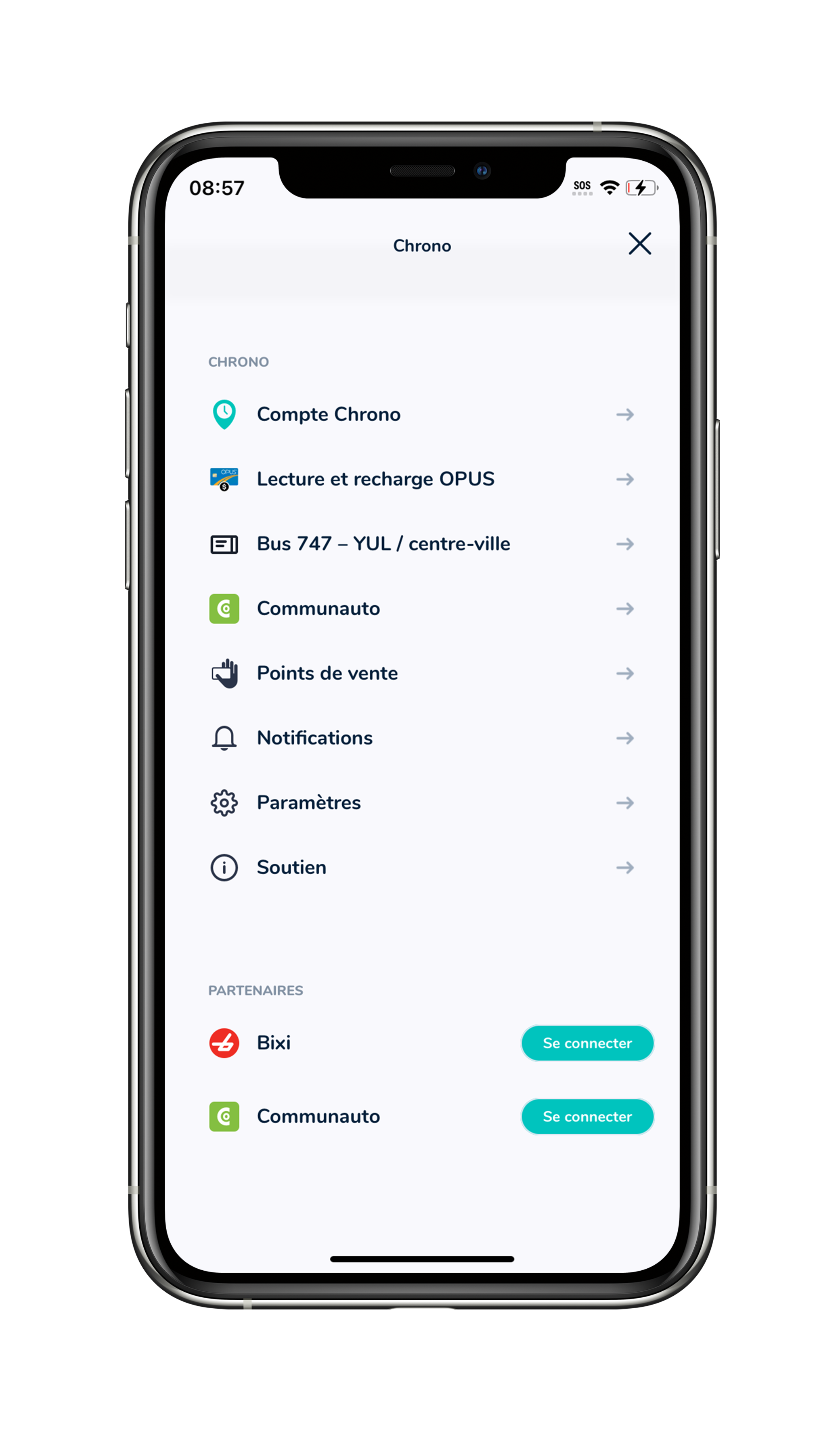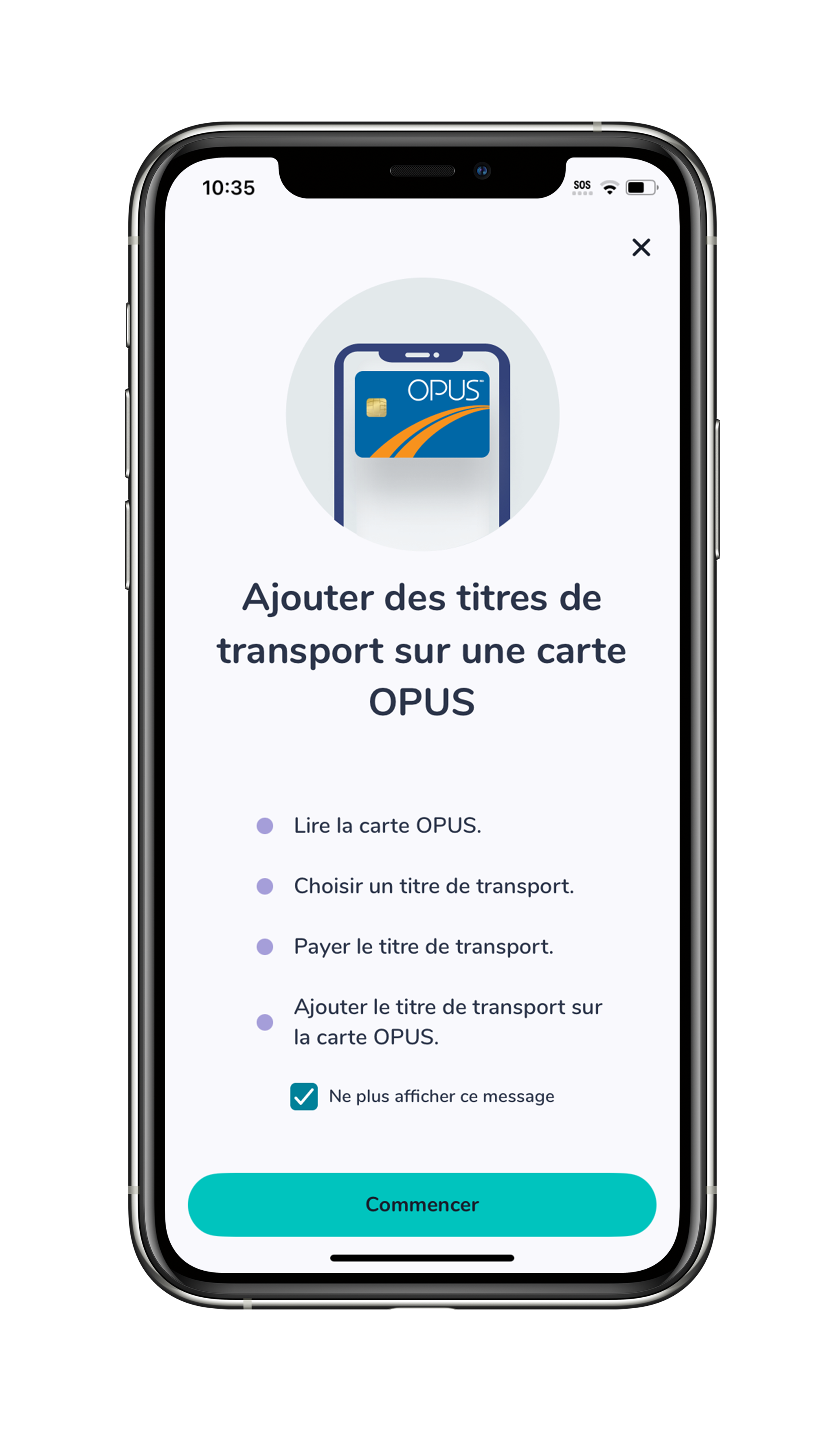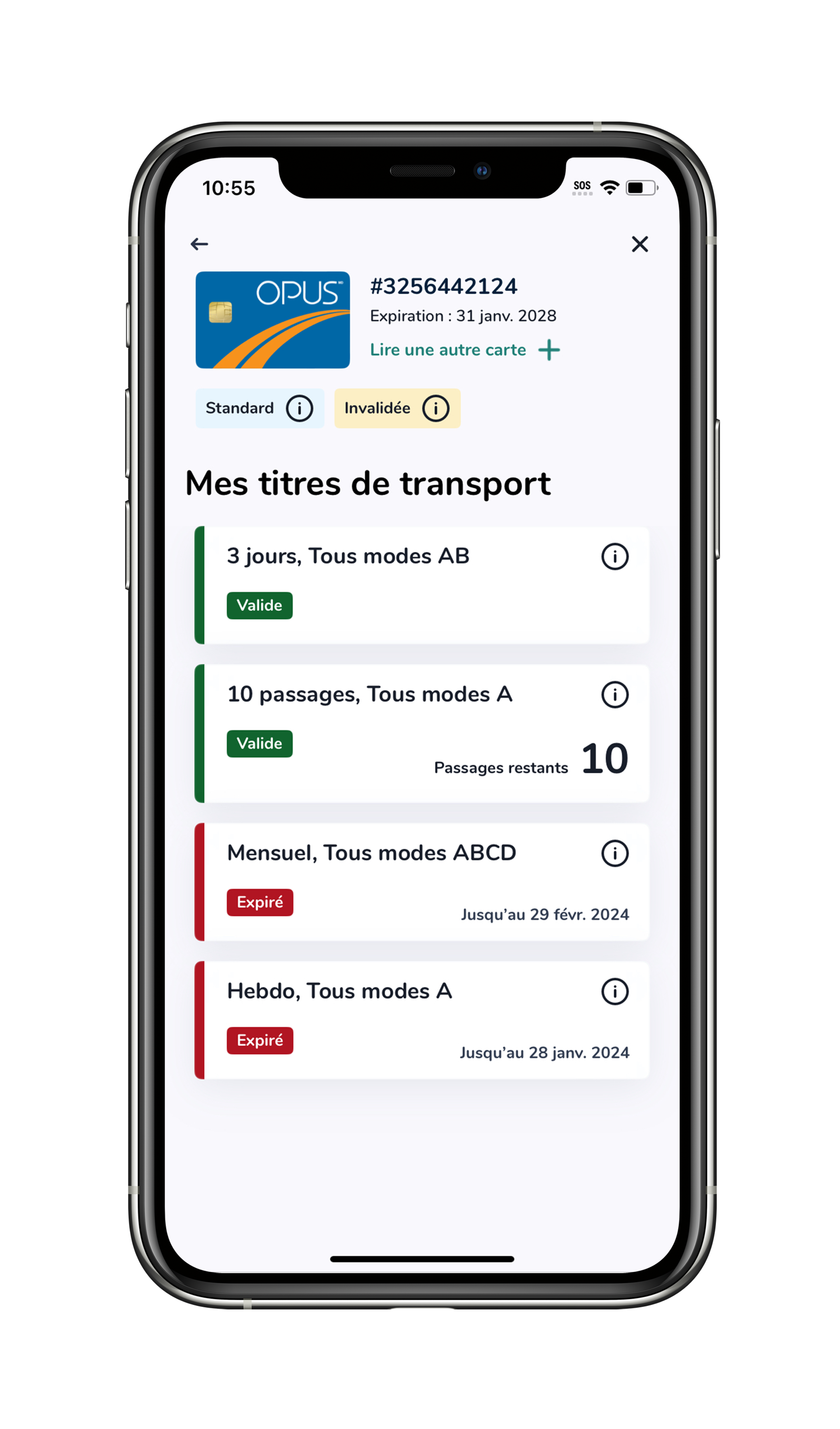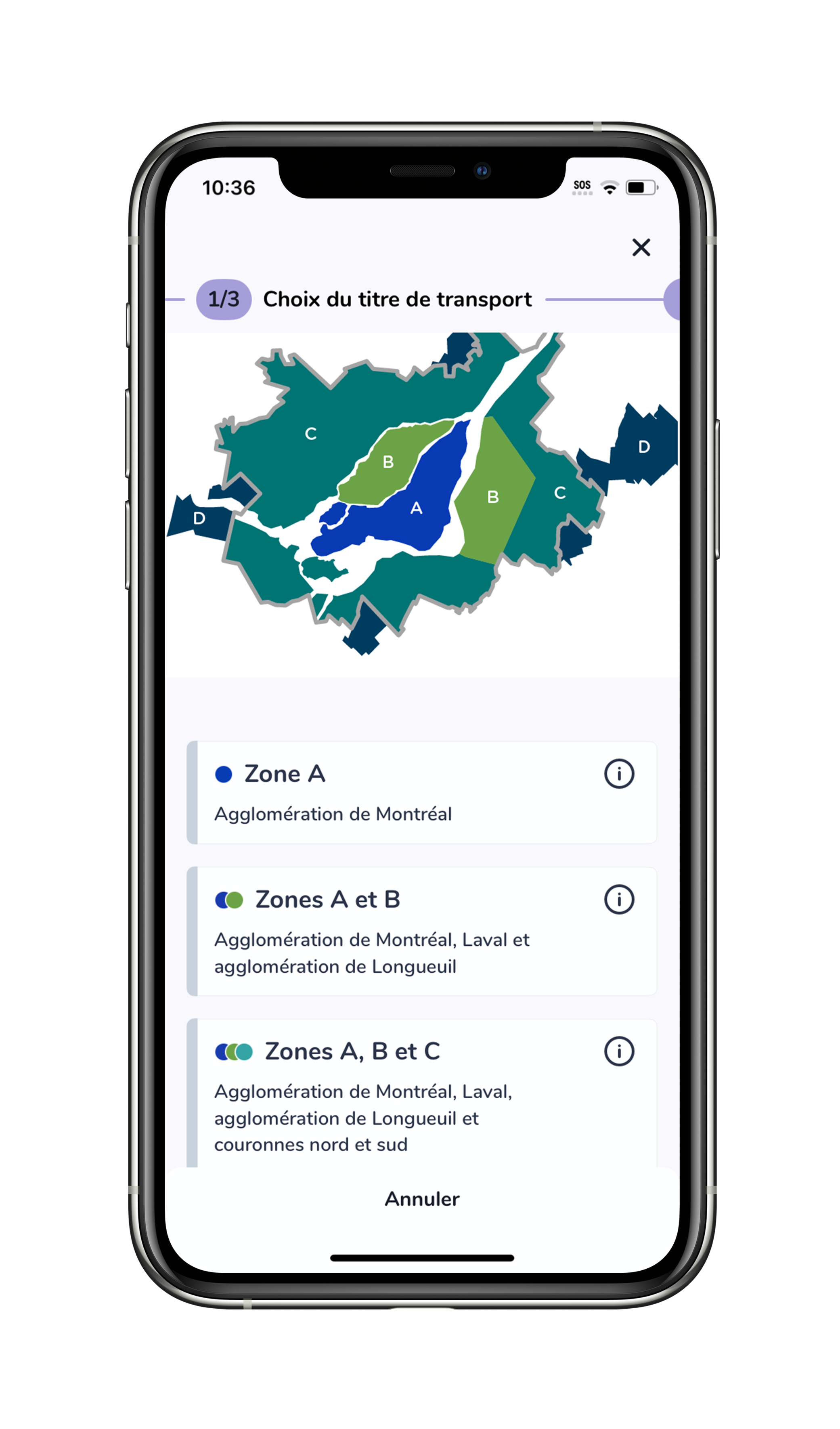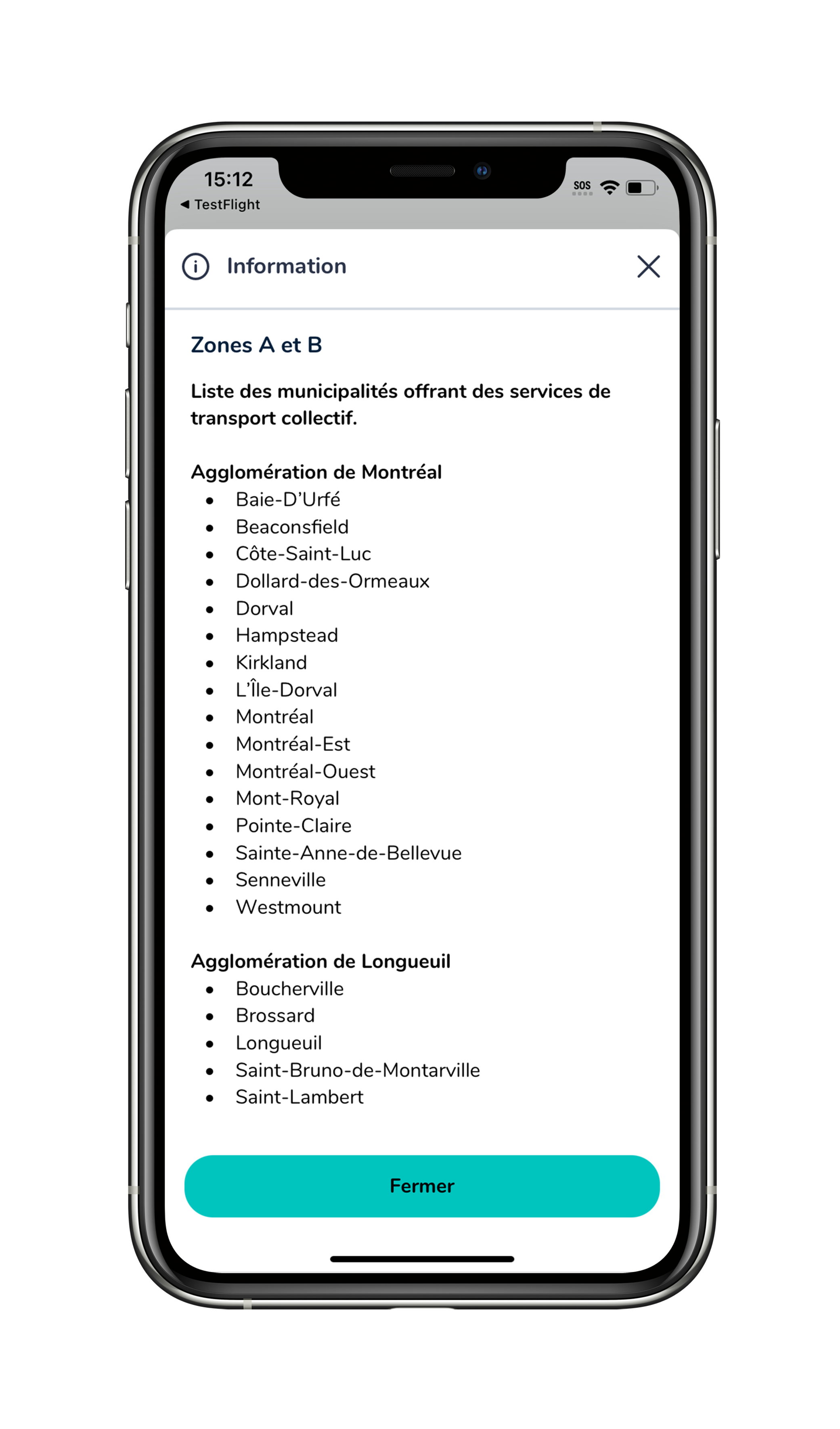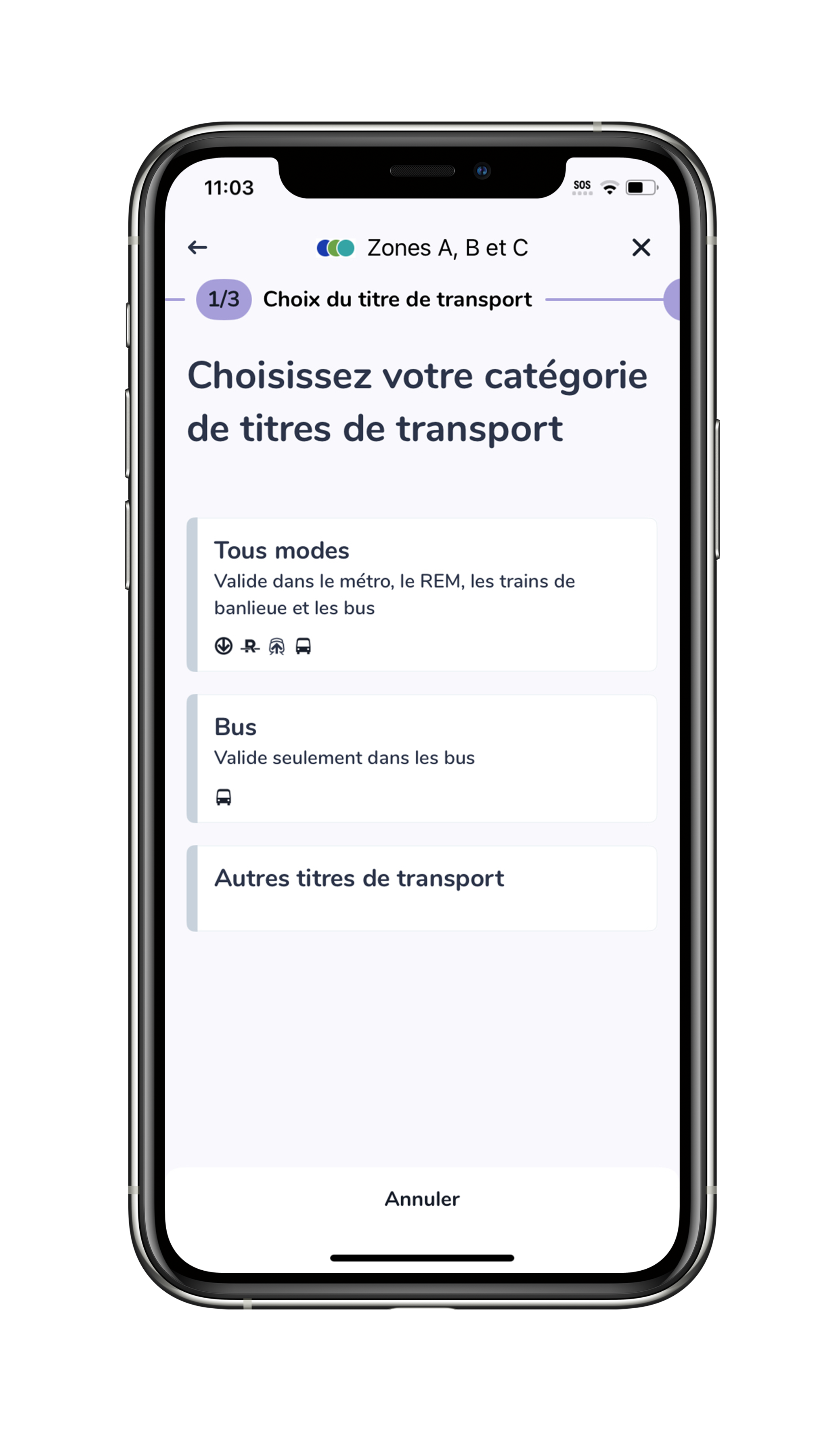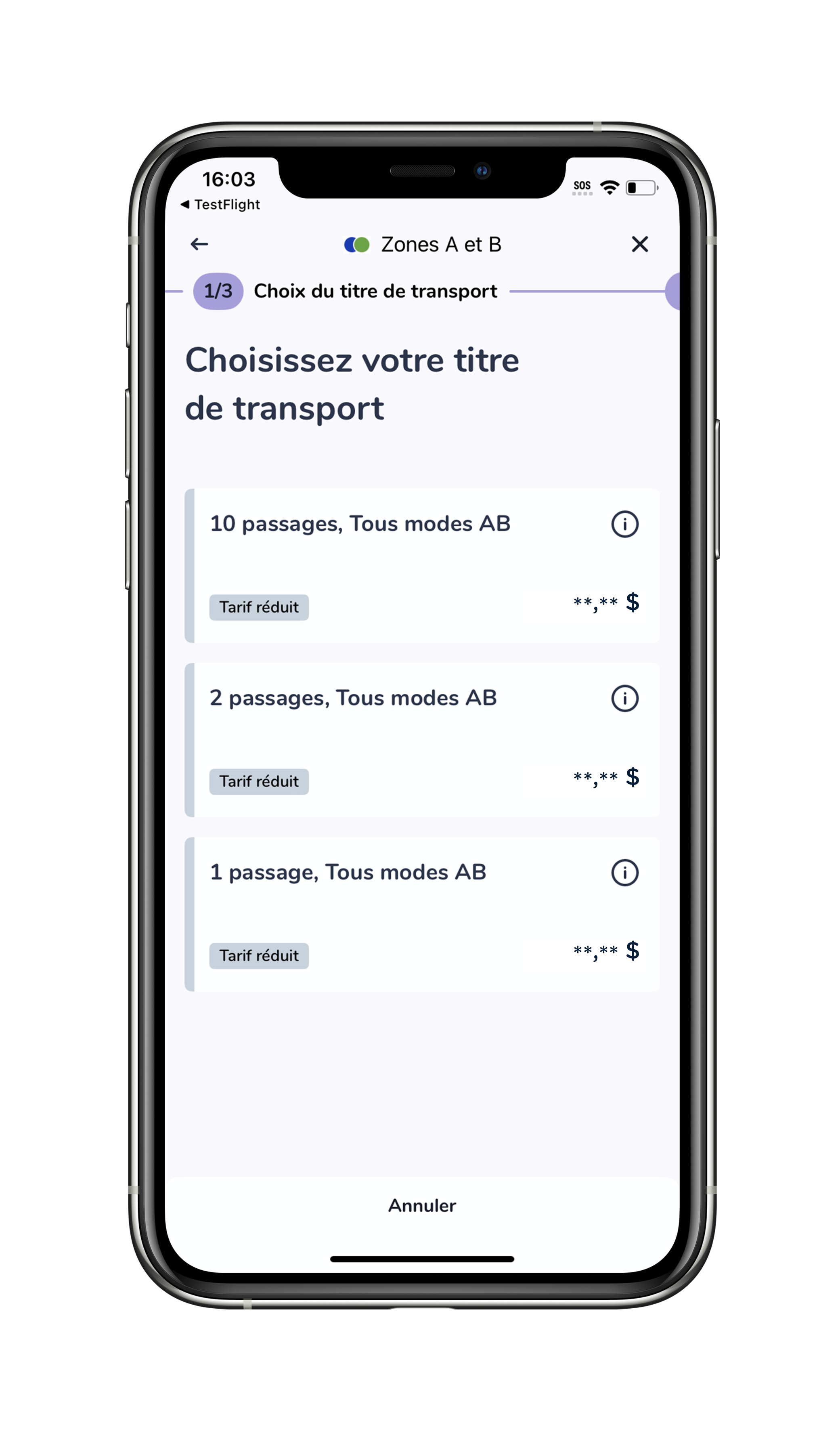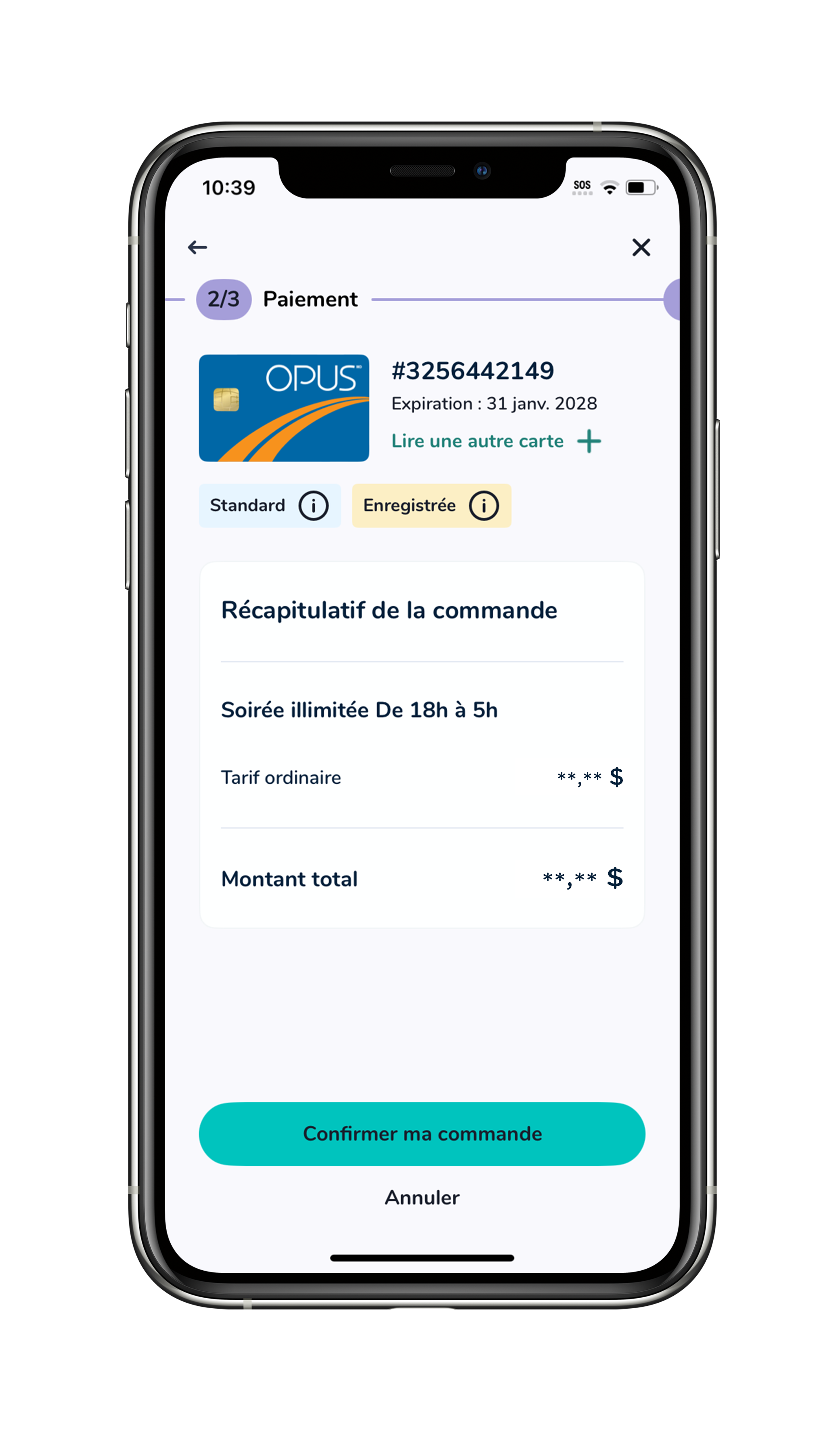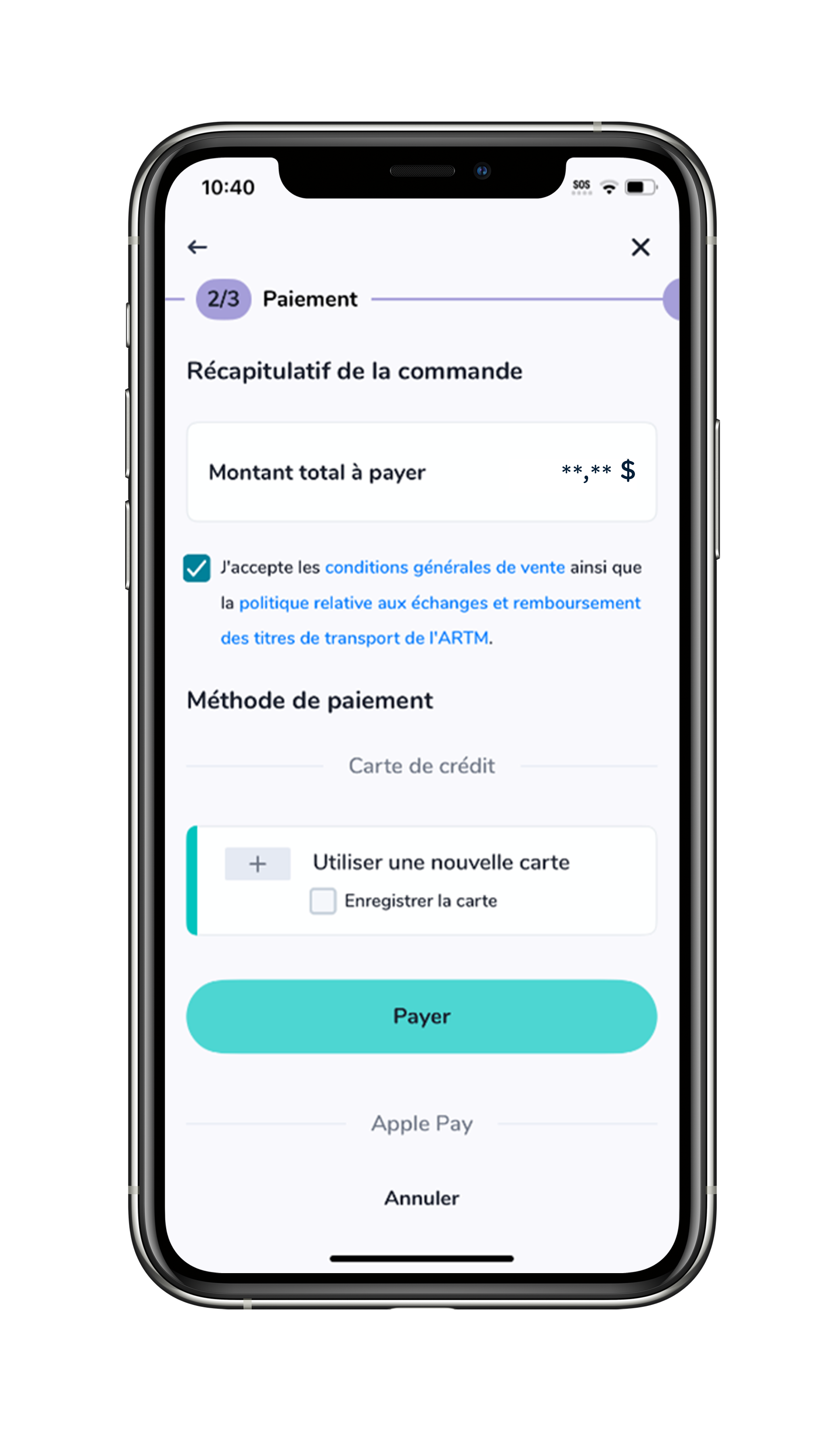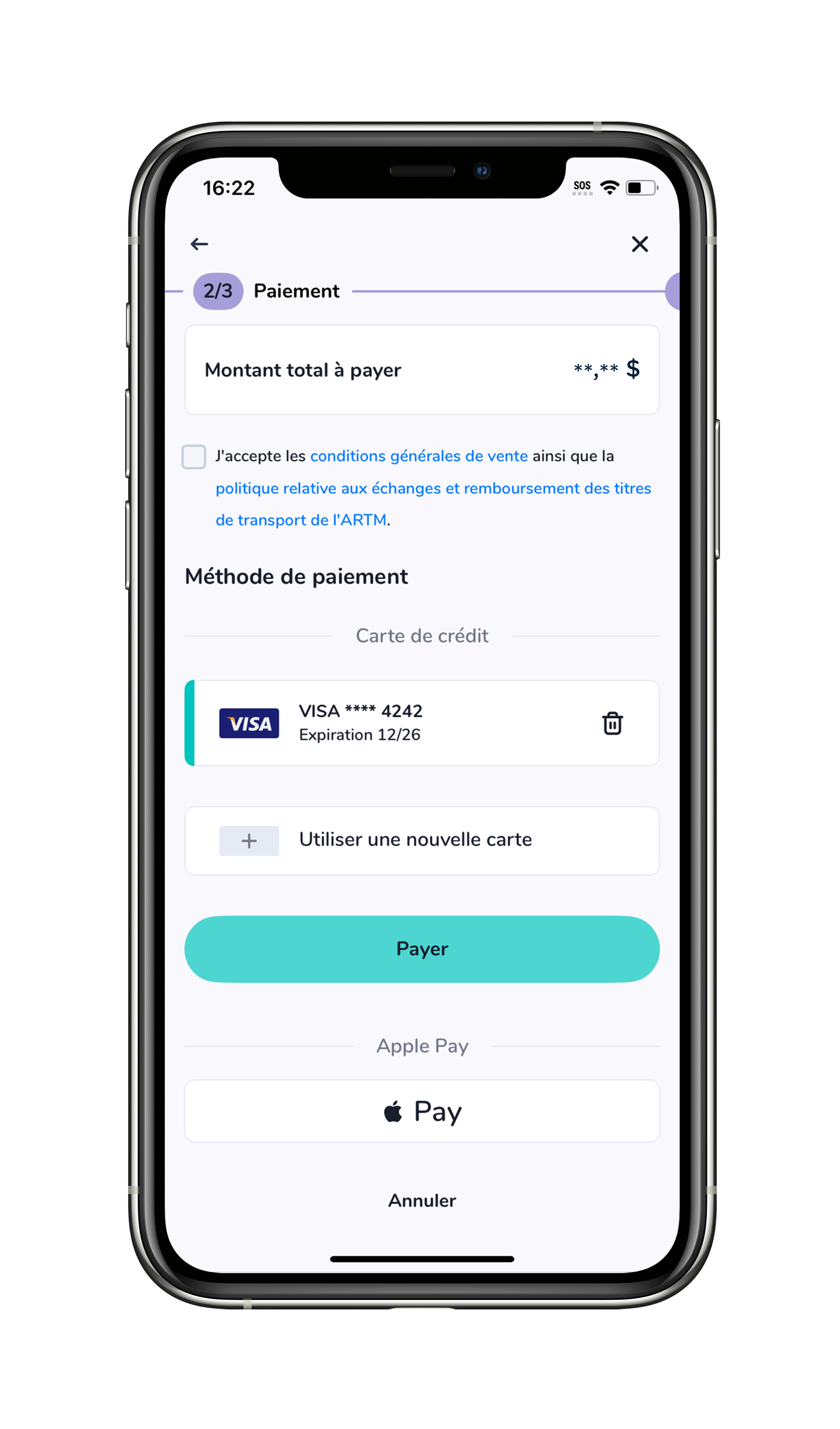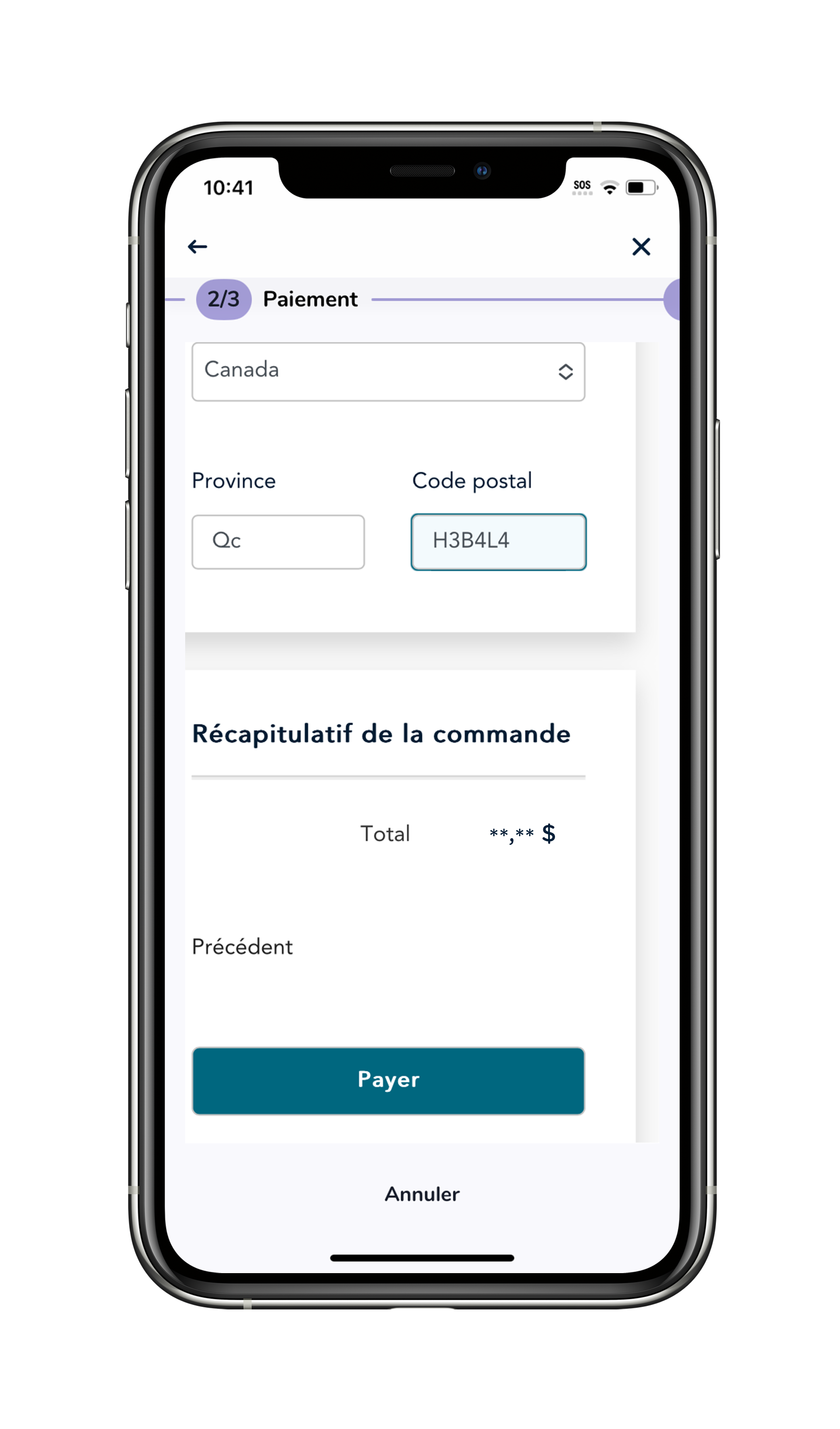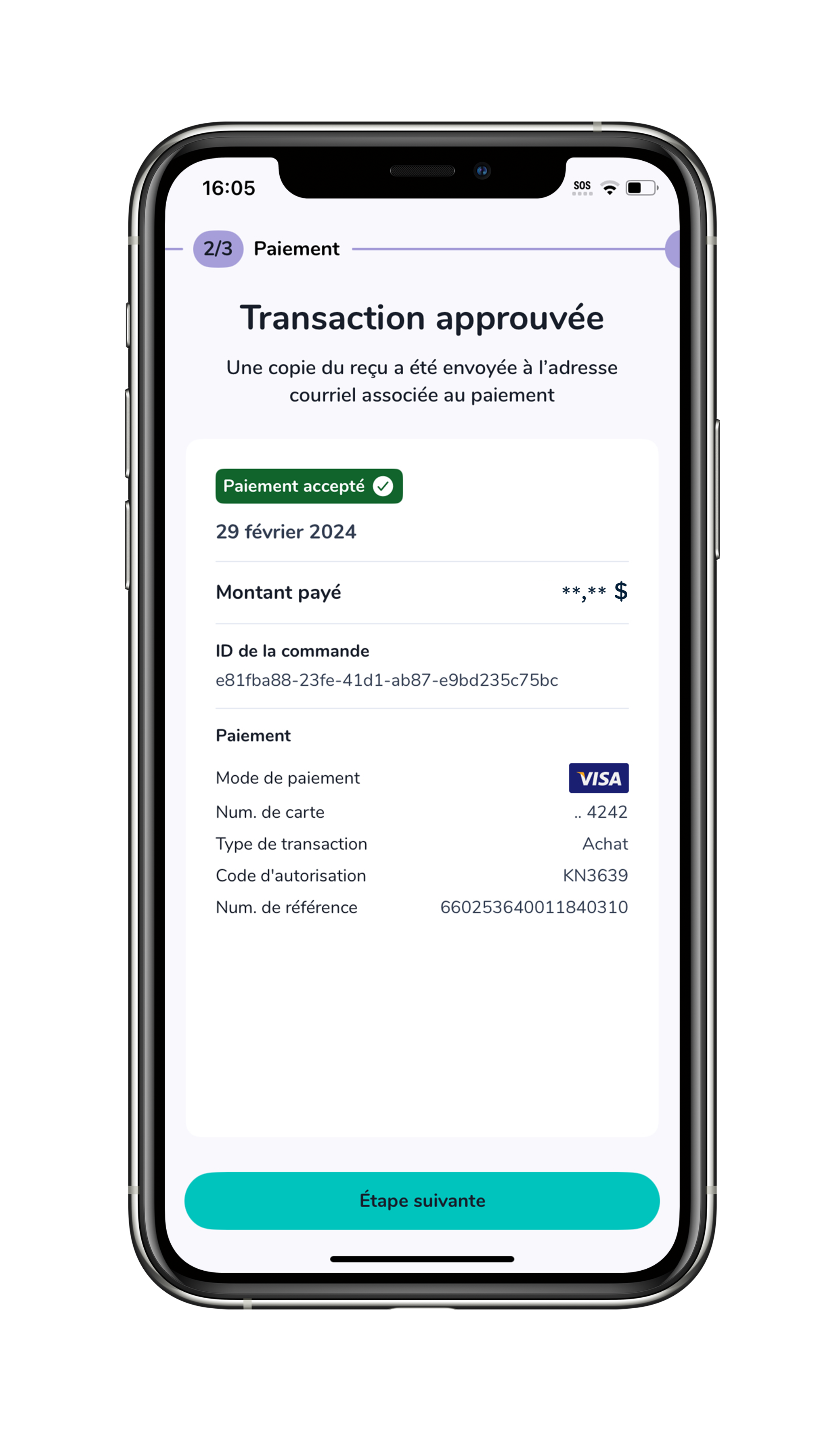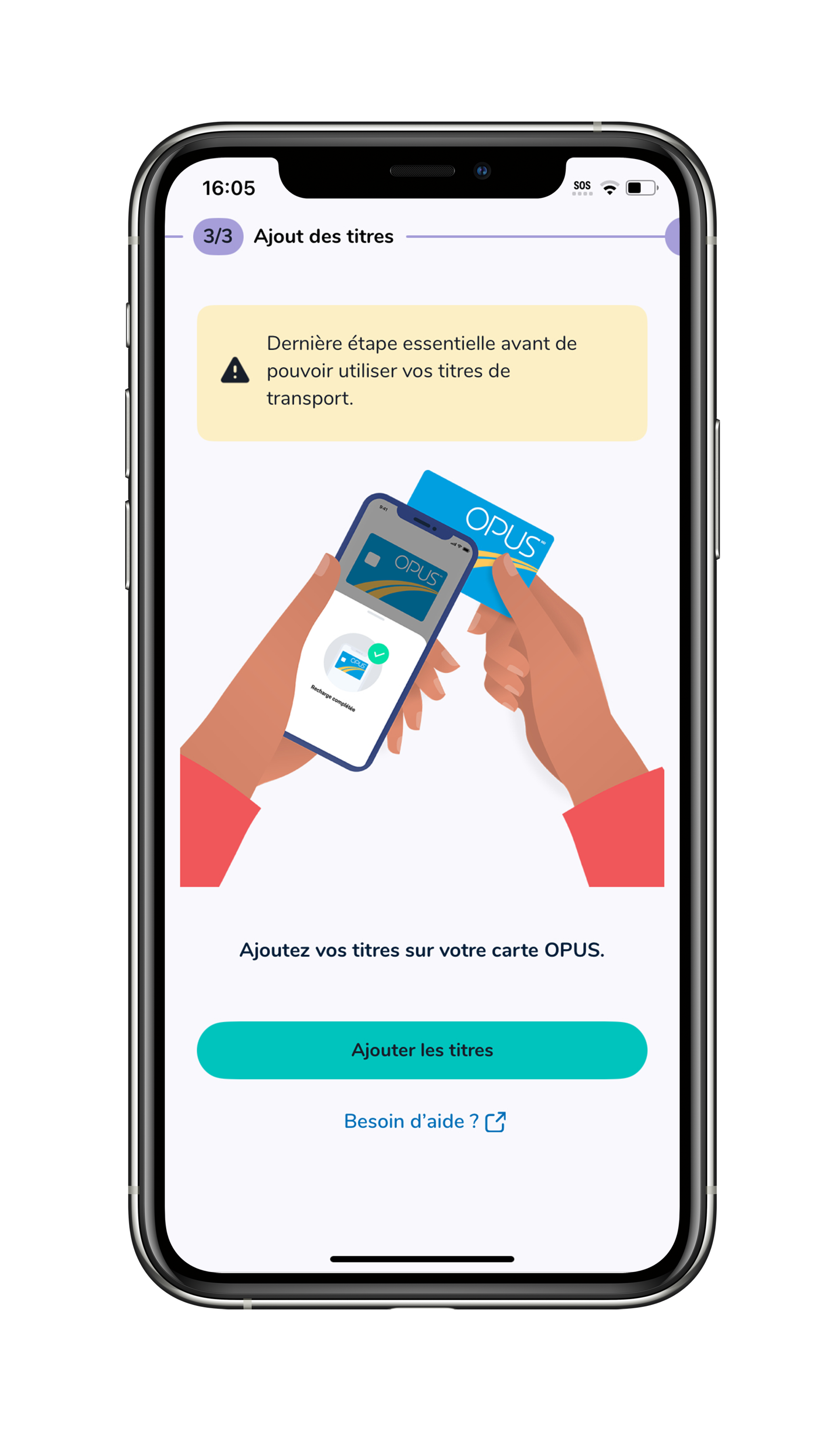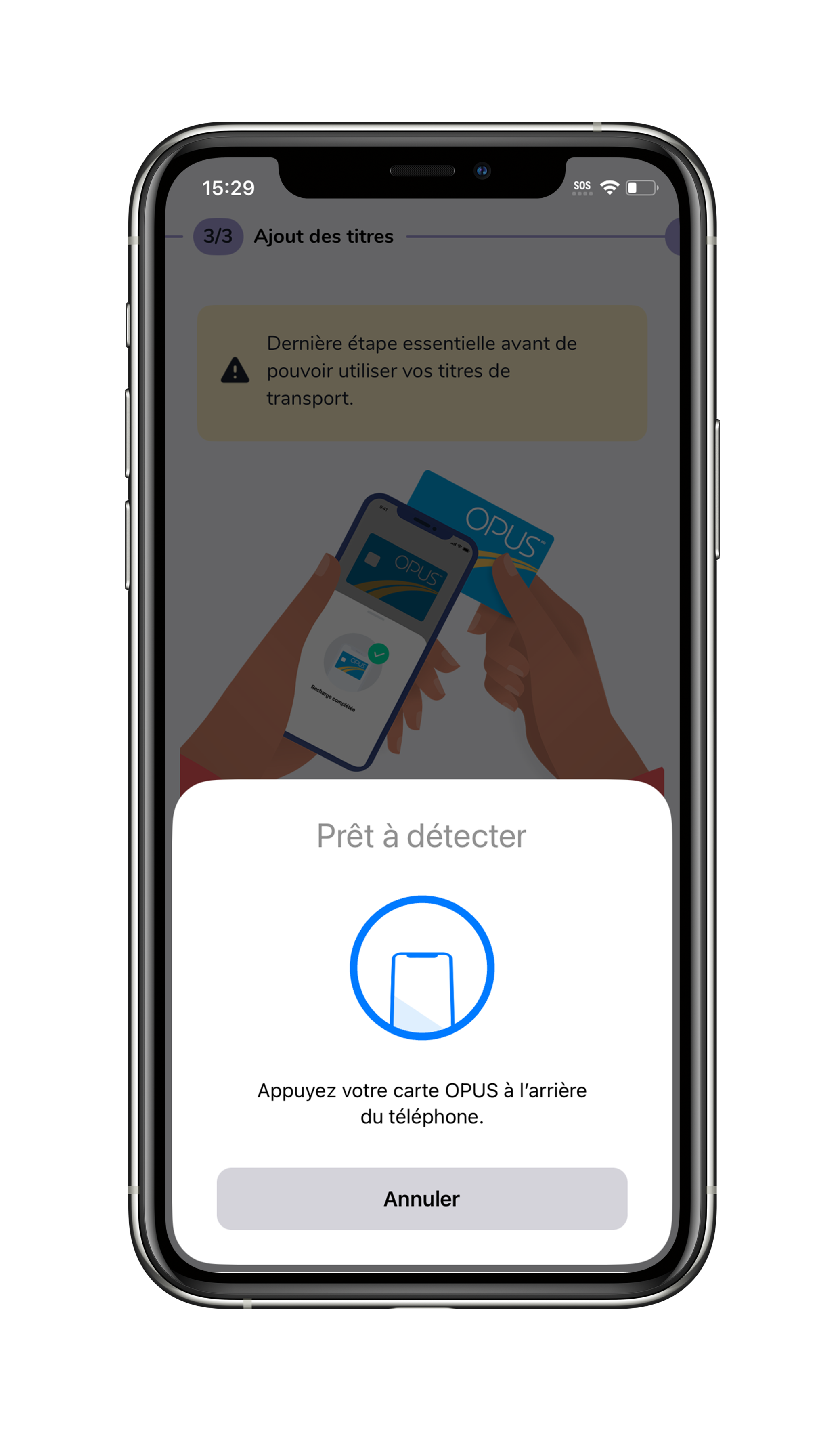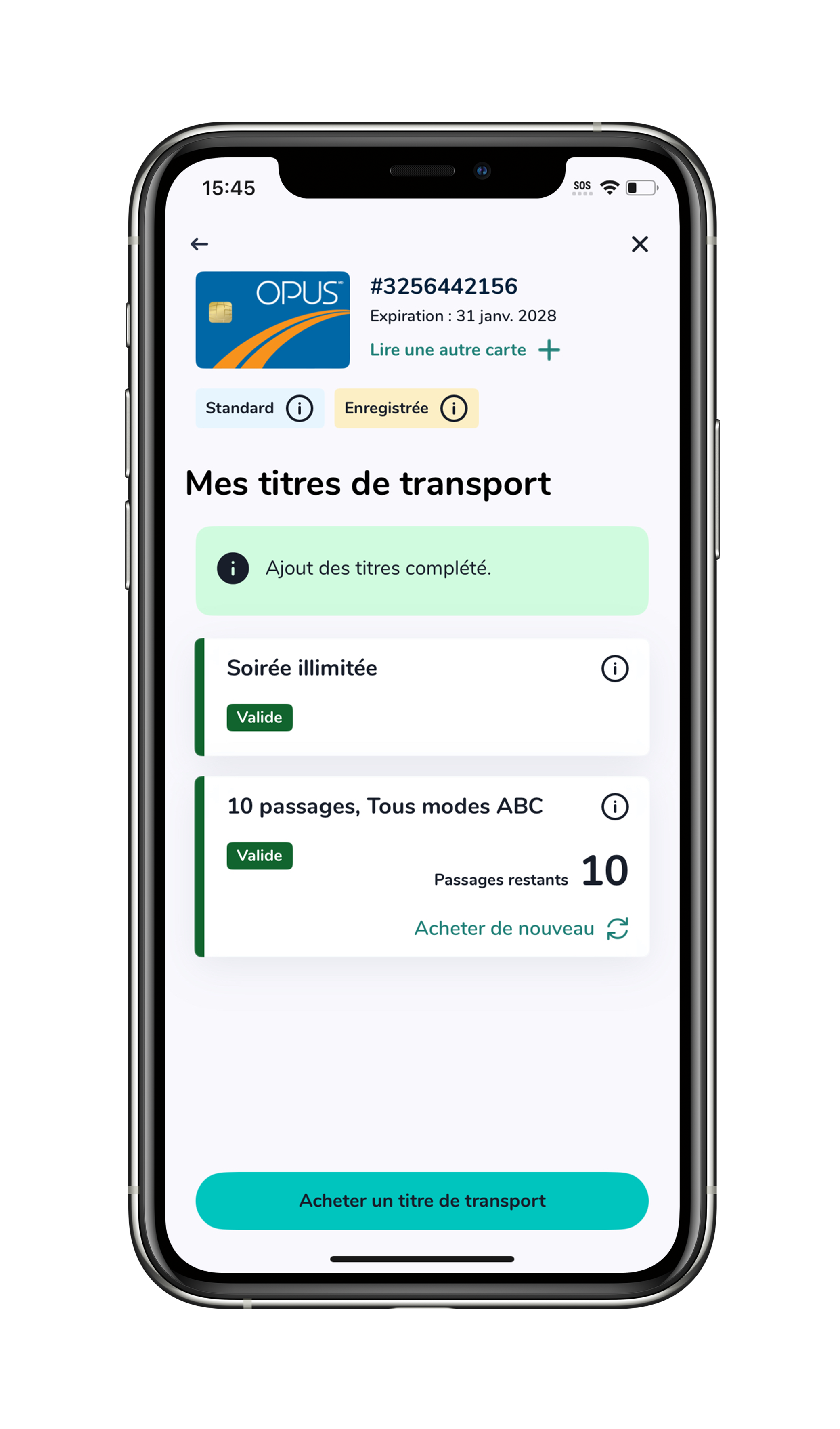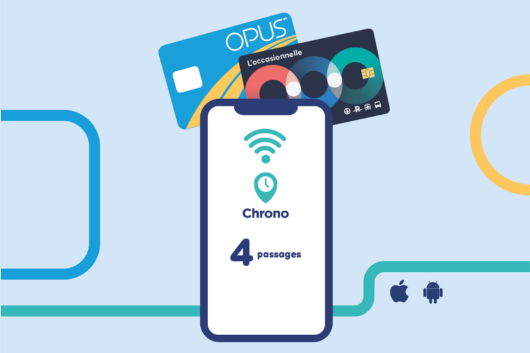À l’aide de cette fonctionnalité, vous pouvez consulter le contenu de votre carte OPUS ou de votre carte à puce occasionnelle, puis acheter et ajouter des titres de transport sur votre carte OPUS. Voyez comment utiliser la fonctionnalité.
Quoi faire avant d’utiliser la fonctionnalité?
Connectez votre téléphone à un réseau Internet afin que l’application puisse lire le contenu de la carte OPUS ou occasionnelle.
Connectez votre téléphone à un réseau Internet afin que l’application puisse lire le contenu de la carte OPUS ou occasionnelle.
Activez la fonctionnalité NFC sur votre téléphone si ce n’est pas déjà fait.
Activez la fonctionnalité NFC sur votre téléphone si ce n’est pas déjà fait.
Bon à savoir: le NFC est activé par défaut sur un téléphone iOS.
La fonctionnalité NFC, activable dans les paramètres de votre téléphone, est essentielle pour effectuer la lecture de votre carte OPUS.
La fonctionnalité NFC, activable dans les paramètres de votre téléphone, est essentielle pour effectuer la lecture de votre carte OPUS.
Utiliser la fonctionnalité pour la première fois
Cliquez sur l’icône située en haut à droite de l’écran d’accueil pour accéder à la fonctionnalité. Il est aussi possible d’accéder à la fonctionnalité en ouvrant le menu de l’application.
Cliquez sur l’icône située en haut à droite de l’écran d’accueil pour accéder à la fonctionnalité. Il est aussi possible d’accéder à la fonctionnalité en ouvrant le menu de l’application.
Ouvrez le menu principal en haut à gauche de l’écran et cliquez sur «Lecture-recharge OPUS».
Ouvrez le menu principal en haut à gauche de l’écran et cliquez sur «Lecture-recharge OPUS».
Lisez le guide qui vous indique comment procéder à l’ajout de titres, puis appuyez sur «Commencer». Vous pouvez choisir de ne plus voir ce message à l’avenir.
Lisez le guide qui vous indique comment procéder à l’ajout de titres, puis appuyez sur «Commencer». Vous pouvez choisir de ne plus voir ce message à l’avenir.
Commencez la lecture de votre carte en appuyant sur «Commencer la lecture».
Commencez la lecture de votre carte en appuyant sur «Commencer la lecture».
Bon à savoir: Appuyez votre carte OPUS sur la partie supérieure arrière de votre téléphone mobile. Balayez votre carte lentement derrière le téléphone, jusqu’à ce que vous ressentiez une vibration. Cessez de bouger la carte pour permettre la lecture.
Consultez l’information sur vos titres de transport et votre carte. Appuyez sur «Acheter un titre de transport» pour procéder à un achat (seulement avec une carte OPUS).
Consultez l’information sur vos titres de transport et votre carte. Appuyez sur «Acheter un titre de transport» pour procéder à un achat (seulement avec une carte OPUS).
Choisir le bon titre de transport
Sélectionnez la ou les zones que vous traversez pendant votre déplacement. Assurez-vous que votre carte OPUS permet d’acheter des titres pour la ou les zone(s) sélectionnées.
Sélectionnez la ou les zones que vous traversez pendant votre déplacement. Assurez-vous que votre carte OPUS permet d’acheter des titres pour la ou les zone(s) sélectionnées.
Cliquez sur le bouton (i) à droite d’une zone tarifaire pour connaître les municipalités incluses dans cette zone.
Cliquez sur le bouton (i) à droite d’une zone tarifaire pour connaître les municipalités incluses dans cette zone.
Choisissez votre catégorie de titre de transport (Tous modes, Bus ou autres).
Choisissez votre catégorie de titre de transport (Tous modes, Bus ou autres).
Bon à savoir: Cette étape ne s’applique pas si vous avez sélectionné la zone A. Les catégories proposées varient en fonction des zones sélectionnées.
Cliquez sur le titre de transport que vous désirez acheter et appuyez sur «Suivant» pour procéder à l’achat.
Cliquez sur le titre de transport que vous désirez acheter et appuyez sur «Suivant» pour procéder à l’achat.
Bon à savoir: Les titres offerts varient selon le type de carte OPUS utilisée (standard ou dédiée), la ou les zones sélectionnées et les titres de transport déjà sur votre carte OPUS.
Consultez le récapitulatif de votre commande avant de procéder au paiement. Vous pouvez alors confirmer votre commande, annuler votre commande ou recommencer votre sélection.
Consultez le récapitulatif de votre commande avant de procéder au paiement. Vous pouvez alors confirmer votre commande, annuler votre commande ou recommencer votre sélection.
Paiement/Achat
Prenez connaissance des conditions de vente et acceptez celles-ci pour procéder au paiement.
Prenez connaissance des conditions de vente et acceptez celles-ci pour procéder au paiement.
Sélectionnez le mode de paiement que vous désirez utiliser et appuyez sur «Payer». Il est possible de payer par carte de crédit (Mastercard ou Visa), par Apple Pay ou Google Pay et par Débit Interac (via Apple Pay ou Google Pay). Appuyez ensuite sur «Payer».
Sélectionnez le mode de paiement que vous désirez utiliser et appuyez sur «Payer». Il est possible de payer par carte de crédit (Mastercard ou Visa), par Apple Pay ou Google Pay et par Débit Interac (via Apple Pay ou Google Pay). Appuyez ensuite sur «Payer».
Bon à savoir: Enregistrez le numéro de votre carte de crédit ou de votre carte de débit lors de votre premier achat et effectuez votre transaction plus rapidement dans le futur.
Remplissez le formulaire d’achat de notre partenaire Monéris (cette étape est requise lorsque vous payez avec une nouvelle carte). Quand le formulaire est rempli, appuyez sur «Payer».
Remplissez le formulaire d’achat de notre partenaire Monéris (cette étape est requise lorsque vous payez avec une nouvelle carte). Quand le formulaire est rempli, appuyez sur «Payer».
Bon à savoir: Vous recevrez votre reçu d’achat à l’adresse courriel inscrite dans le formulaire de la page de paiement.
Une confirmation de la transaction apparaît. Une copie de votre reçu de vente sera envoyée à l’adresse courriel précédemment inscrite. Cliquez sur «Étape suivante» pour recharger la carte OPUS avec les nouveaux titres.
Une confirmation de la transaction apparaît. Une copie de votre reçu de vente sera envoyée à l’adresse courriel précédemment inscrite. Cliquez sur «Étape suivante» pour recharger la carte OPUS avec les nouveaux titres.
Rechargez les titres sur votre carte OPUS
Ajoutez vos titres sur votre carte OPUS.
Ajoutez vos titres sur votre carte OPUS.
Bon à savoir: Il est impératif de recharger vos nouveaux titres sur la même carte OPUS que celle lue initialement.
Trouvez à nouveau le point de lecture de votre lecteur NFC. Vous sentirez une vibration. Les titres achetés commenceront à se recharger. Ne bougez plus votre carte, jusqu’à l’affichage de la confirmation d’ajout.
Trouvez à nouveau le point de lecture de votre lecteur NFC. Vous sentirez une vibration. Les titres achetés commenceront à se recharger. Ne bougez plus votre carte, jusqu’à l’affichage de la confirmation d’ajout.
Bon à savoir: Vous avez 30 minutes pour procéder à la recharge de vos titres sur votre carte, après quoi l’achat sera annulé.
Vous verrez un message de confirmation d’ajout de vos titres lorsque la recharge a réussi. Pour vous assurer que les titres sont bien ajoutés à votre carte, il est recommandé de la relire. Les nouveaux titres seront affichés durant cette relecture.
Vous verrez un message de confirmation d’ajout de vos titres lorsque la recharge a réussi. Pour vous assurer que les titres sont bien ajoutés à votre carte, il est recommandé de la relire. Les nouveaux titres seront affichés durant cette relecture.
Bon à savoir: Si vous éprouvez des soucis techniques lors de l’achat ou de la recharge de vos titres, vous pouvez contacter le service à la clientèle.
Vous rencontrez encore des problèmes, voici quelques astuces
- Consultez la foire aux questions pour plus de détails à propos de la lecture de cartes.
- Contactez le service à la clientèle au besoin (via l’application, par téléphone ou dans les centres de service).
- Assurez-vous d’avoir mis à jour votre application et d’utiliser la dernière version de Chrono pour accéder à la recharge OPUS.